Die Autorenseite in WordPress zeigt normalerweise eine Liste aller Beiträge eines bestimmten Autors auf deiner Website an. Google erfasst die Seite auch leider und um das zu verhindern, können wir die Autorenseite deaktivieren. Wenn ein Besucher auf den Namen eines Autors klickt, wird er auf die Autorenseite weitergeleitet. Diese Seite enthält eine Liste der Beiträge, die von diesem Autor verfasst wurden, sowie möglicherweise eine kurze Beschreibung des Autors und ein Foto.
Inhalte im Überblick
3 Plugins, die Autorenseite in WordPress deaktivieren können
Ja, es gibt auch Plugins, mit denen du die Autorenseite in WordPress deaktivieren kannst. Hier sind einige Beispiele:
- Disable Author Pages: Dieses kostenlose Plugin ist sehr einfach zu bedienen und deaktiviert alle Autorenseiten auf deiner Website. Nach der Installation musst du nichts weiter tun, das Plugin funktioniert automatisch.
- Yoast SEO: Wenn du das Yoast SEO Plugin bereits verwendest, gibt es eine Option, um Autorenseiten zu deaktivieren. Gehe dazu zu „SEO“ > „Suchaussehen“ > „Archiv“ und deaktiviere das Kontrollkästchen neben „Autorenarchive“.
- All-in-One SEO Pack: Auch das All-in-One SEO Pack Plugin bietet eine Option zum Deaktivieren von Autorenseiten. Gehe dazu zu „All in One SEO“ > „Anzeigeeinstellungen“ > „Archivseiten“ und deaktiviere das Kontrollkästchen neben „Autorenarchive“.
Diese Plugins sind eine einfache und schnelle Lösung, um die Autorenseiten in WordPress zu deaktivieren, ohne Codeänderungen vornehmen zu müssen. Allerdings solltest du sicherstellen, dass das Plugin mit deiner WordPress-Version und anderen installierten Plugins kompatibel ist.
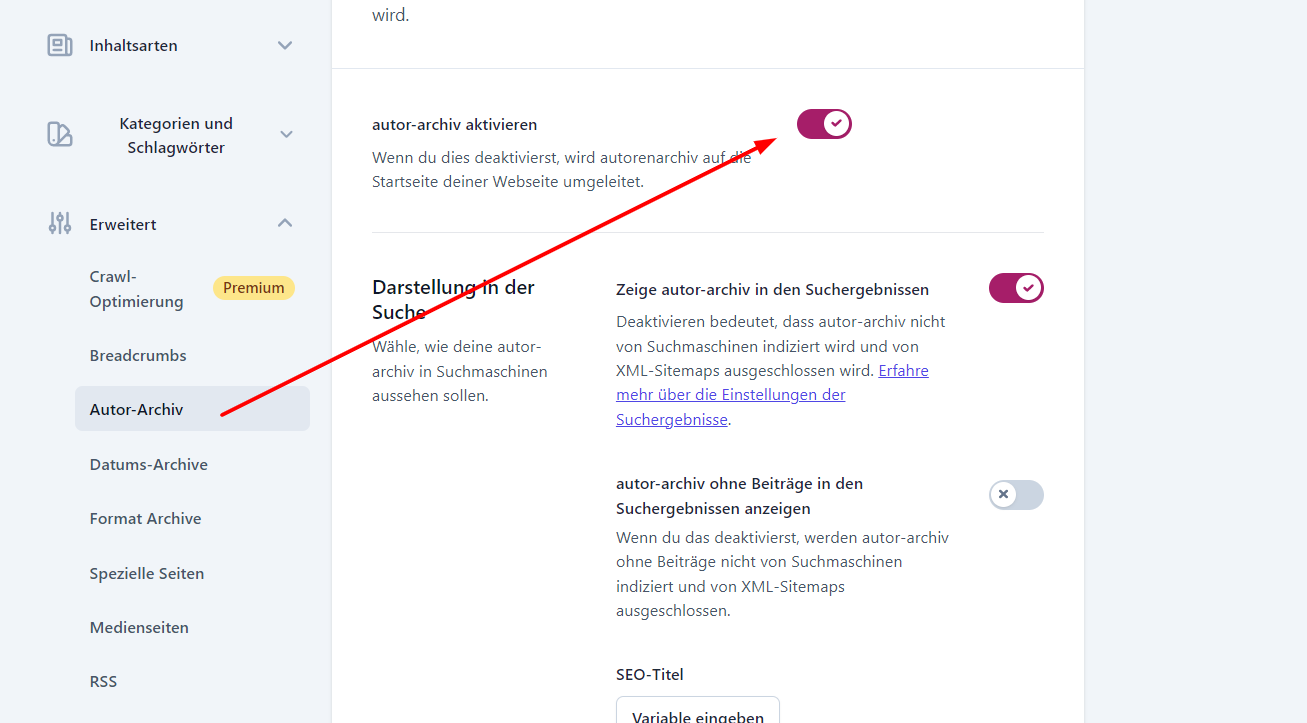
Deaktiviere die Autorenseite mit Code
Um die Autorenseite in WordPress zu deaktivieren, gibt es verschiedene Möglichkeiten, abhängig davon, was genau du erreichen möchtest. Hier sind einige Optionen:
- Deaktivierung der Autorenarchivseite: Die Autorenarchivseite zeigt eine Liste aller Beiträge eines bestimmten Autors. Wenn du diese Seite deaktivieren möchtest, kannst du dies über eine Änderung in der Datei „functions.php“ deiner WordPress-Installation erreichen. Füge dazu den folgenden Code hinzu:
function disable_author_archives() {
if (is_author()) {
global $wp_query;
$wp_query->set_404();
status_header(404);
get_template_part(404);
exit();
}
}
add_action('template_redirect', 'disable_author_archives');
Dieser Code fügt eine Funktion hinzu, die prüft, ob es sich bei der aktuellen Seite um eine Autorenseite handelt. Wenn dies der Fall ist, wird eine Fehlerseite angezeigt.
- Deaktivierung von Autorenprofilen: Wenn du verhindern möchtest, dass Autorenprofile auf deiner Website angezeigt werden, gibt es verschiedene Möglichkeiten. Eine Möglichkeit besteht darin, die Standard-WordPress-Widgets „Autoren“ und „Neueste Beiträge“ zu deaktivieren, indem du zu „Design“ > „Widgets“ gehst und diese aus dem Widget-Bereich entfernst.
Eine weitere Möglichkeit besteht darin, den Code in der „functions.php“-Datei zu ändern, um die Autorenprofile vollständig zu entfernen. Füge dazu den folgenden Code hinzu:
function remove_author_links() {
global $wp_query;
if (is_author()) {
$wp_query->set_404();
status_header(404);
include(get_query_template('404'));
exit;
}
add_filter('the_author_posts_link', '__return_false');
add_filter('get_the_author_user_url', '__return_false');
add_filter('get_the_author_description', '__return_false');
add_filter('get_the_author_posts', '__return_false');
add_filter('get_the_author', '__return_false');
}
add_action('init', 'remove_author_links');
Dieser Code entfernt alle Links zu Autorenprofilen von deiner Website. Beachte jedoch, dass dies auch alle Verweise auf Autorenprofile in deinen Beiträgen und Seiten entfernt.
Bitte beachte, dass das Ändern von Code in deiner WordPress-Installation ein gewisses Risiko mit sich bringt. Es ist immer eine gute Idee, eine Sicherungskopie deiner Website zu erstellen, bevor du Änderungen vornimmst, und sicherzustellen, dass du mit dem Code vertraut bist oder einen erfahrenen Entwickler um Hilfe bittest.
